详细的BIOS设置中文图文教程
电脑BIOS设置汉语翻译

电脑BIOS设置汉语翻译电脑BIOS设置汉语翻译不同的电脑所自带的BIOS版本型号都可能会不一样。
在BIOS设置时,看见一堆英文很多人不知道是什么意思,更不用说设置了。
下面迅维快修小编给大家分享一份BIOS各功能选项的汉语翻译。
Main——重点设置BIOS第一个设置项目是重点项目设定,其中有时间设置、日期设置、硬盘参数和光驱参数四个子项目。
时间和日期设置直接输入即可,硬盘和光驱参数只能显示不能改变。
system time——时间设置system date——日期设置sata hard drive——硬盘参数cd-rom/dvd-rom——光驱参数Advanced——高级设置BIOS中第二个设置项目是高级项目设置。
包括DOS下USB设备、硬盘工作模式、外接电源和电池风扇模式、CMP、DEP以及内部驱动设置七个子项。
usb bios legacy support——dos usb设备设置DOS下USB设备开启,就可以在DOS系统下应用USB鼠标键盘等设备,如果关闭,就只能进入WINDOWS系统后才能使用。
因此,最好开启。
hdc configure as——硬盘工作模式设置最关键的是硬盘工作模式设置,也是很多朋友询问最多的。
用方向键移动到该项目后,回车确认,就可以选择。
同样用方向键移动到需要的模式,回车确认即可。
ac mode fan always on——外接电源风扇模式设置dc mode fan always on——电池电源风扇模式设置风扇模式和其他项目一样,可以开启也可以关闭。
如果遇到风扇没有自动变速的问题,有可能是这里关闭了自动调节模式。
cmp support——cmp设置use xd capability——dep功能设置internal devices configurations——内部驱动设置在这里可以开启或者关闭任何一个硬件驱动,默认都是开启的。
Security——密码设置BIOS中第三个设置项目是密码与安全设置。
BIOS设置中文图解教程
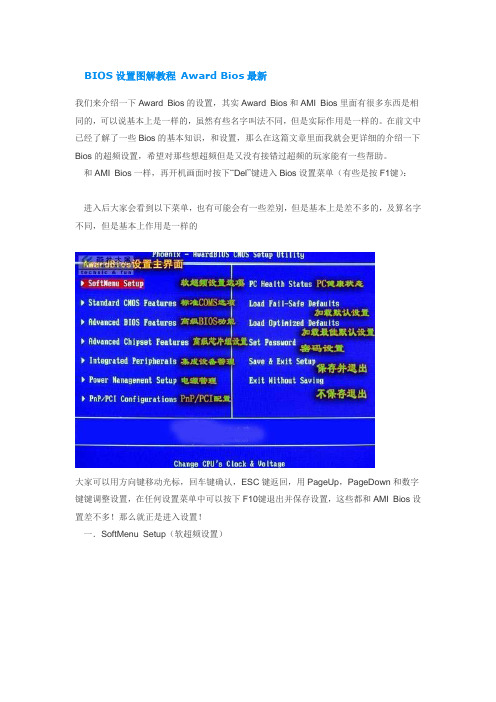
BIOS设置图解教程Award Bios最新我们来介绍一下Award Bios的设置,其实Award Bios和AMI Bios里面有很多东西是相同的,可以说基本上是一样的,虽然有些名字叫法不同,但是实际作用是一样的。
在前文中已经了解了一些Bios的基本知识,和设置,那么在这篇文章里面我就会更详细的介绍一下Bios的超频设置,希望对那些想超频但是又没有接错过超频的玩家能有一些帮助。
和AMI Bios一样,再开机画面时按下―Del‖键进入Bios设置菜单(有些是按F1键):进入后大家会看到以下菜单,也有可能会有一些差别,但是基本上是差不多的,及算名字不同,但是基本上作用是一样的大家可以用方向键移动光标,回车键确认,ESC键返回,用PageUp,PageDown和数字键键调整设置,在任何设置菜单中可以按下F10键退出并保存设置,这些都和AMI Bios设置差不多!那么就正是进入设置!一.SoftMenu Setup(软超频设置)其实这个Soft Menu Setup,是升技主板独有的技术,这里提供了丰富的CPU外频、倍频调节(需要CPU支持)、AGP/PCI总线频率以及CPU/内存/AGP的电压调节频率等等。
这个项目相当于一些主板中的―Frequency/Voltage Control‖前面是CPU的一些基本信息显示,下面的选项就是CPU超频的主要选项了!1. CPU Operating Speed(CPU外频设置):这个项目根据你所使用的处理器型式以及速度来显示该处理器的运作速度,您可以选择[U ser Define](使用者设定)的选项来手动输入其运作速度。
如图:好了,到了这里我就先放下Bios的设置引导了,在教大家超频之前先向大家解释一下什么叫超频以及超频的原理吧,这样才能让你能更好的进入下一步Bios设置超频!CPU超频,它的主要目的是为了提高CPU的工作频率,也就是CPU的主频。
而CPU 的主频又是外频(FSB)和倍频(Multiplier Factor)的乘积。
映泰主板中文bios设置方法
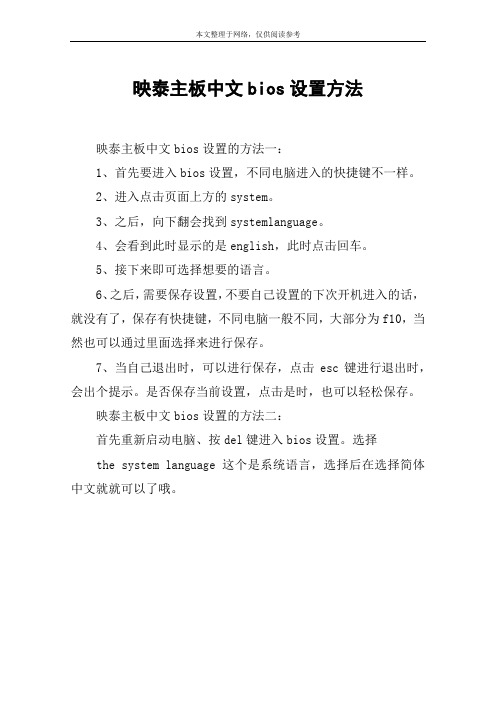
本文整理于网络,仅供阅读参考
映泰主板中文bios设置方法
映泰主板中文bios设置的方法一:
1、首先要进入bios设置,不同电脑进入的快捷键不一样。
2、进入点击页面上方的system。
3、之后,向下翻会找到systemlanguage。
4、会看到此时显示的是english,此时点击回车。
5、接下来即可选择想要的语言。
6、之后,需要保存设置,不要自己设置的下次开机进入的话,就没有了,保存有快捷键,不同电脑一般不同,大部分为f10,当然也可以通过里面选择来进行保存。
7、当自己退出时,可以进行保存,点击esc键进行退出时,会出个提示。
是否保存当前设置,点击是时,也可以轻松保存。
映泰主板中文bios设置的方法二:
首先重新启动电脑、按del键进入bios设置。
选择
the system language 这个是系统语言,选择后在选择简体中文就就可以了哦。
微星主板bios怎么设置中文

微星主板bios怎么设置中文
想知道怎么把微星主板设置成中文吗?下面是店铺带来微星主板bios怎么设置中文的内容,欢迎阅读!
微星主板bios设置中文方法:
1、首先将u盘插到主机usb接口上,重启电脑,看到下图所示的微星logo后按del键打开设置界面:
2、在uefi bios设置界面,首先点击右上角的语言栏将其设置为中文,然后移动鼠标点击“SETTINGS”,如下图所示:
微星主板bios设置U盘启动方法:
1、首先u盘启动盘制作好,然后将u盘插入到电脑主机usb插口,然后开启电脑!
2、开机看到第一画面时立即按“DEL”键。
3、会看到BIOS设置界面,在右上角“language”处切换成中文,然后用“TAB”键或鼠标将光标移动到“SETTINGS”处(光标移到“SETTINGS”项时会亮起)。
如下图
4.上下键切换到“启动”选项,按回车确定进入。
5.选中“1st开机装置”,回车进入其子菜单。
(未更改该选项前,系统默认硬盘为第一启动,即该选项右侧显示的是“硬盘”的原因)
6.在子菜单中选择u盘并回车将其设为第一启动项。
(这里用的是kingston的u盘,如下图)
7.保存后,便可看到“1st开机装置”右侧出现的变化(中括号内变成了u盘即u盘已经设为了第一启动)。
8.最后,按“F10”,再按确定,保存退出。
BIOS设置中文图解教程_电脑内各种问题解说
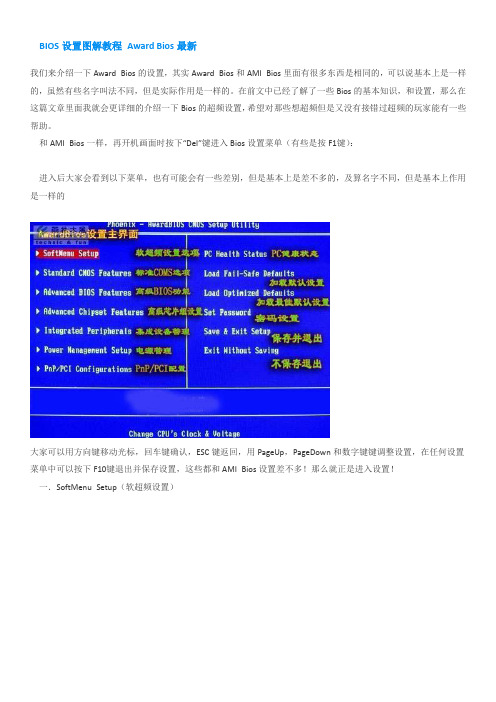
BIOS设置图解教程Award Bios最新我们来介绍一下Award Bios的设置,其实Award Bios和AMI Bios里面有很多东西是相同的,可以说基本上是一样的,虽然有些名字叫法不同,但是实际作用是一样的。
在前文中已经了解了一些Bios的基本知识,和设置,那么在这篇文章里面我就会更详细的介绍一下Bios的超频设置,希望对那些想超频但是又没有接错过超频的玩家能有一些帮助。
和AMI Bios一样,再开机画面时按下“Del”键进入Bios设置菜单(有些是按F1键):进入后大家会看到以下菜单,也有可能会有一些差别,但是基本上是差不多的,及算名字不同,但是基本上作用是一样的大家可以用方向键移动光标,回车键确认,ESC键返回,用PageUp,PageDown和数字键键调整设置,在任何设置菜单中可以按下F10键退出并保存设置,这些都和AMI Bios设置差不多!那么就正是进入设置!一.SoftMenu Setup(软超频设置)其实这个Soft Menu Setup,是升技主板独有的技术,这里提供了丰富的CPU外频、倍频调节(需要CPU支持)、A GP/PCI总线频率以及CPU/内存/AGP的电压调节频率等等。
这个项目相当于一些主板中的“Frequenc y/Voltage Contr ol”前面是CPU的一些基本信息显示,下面的选项就是CPU超频的主要选项了!1. CPU Operating Speed(CPU外频设置):这个项目根据你所使用的处理器型式以及速度来显示该处理器的运作速度,您可以选择[User Define](使用者设定)的选项来手动输入其运作速度。
如图:好了,到了这里我就先放下Bios的设置引导了,在教大家超频之前先向大家解释一下什么叫超频以及超频的原理吧,这样才能让你能更好的进入下一步Bios设置超频!CPU超频,它的主要目的是为了提高CPU的工作频率,也就是CPU的主频。
而CPU的主频又是外频(FSB)和倍频(Multiplier Factor)的乘积。
BIOS设置中文图解教程解读

BIOS设置图解教程Award Bios最新我们来介绍一下Award Bios的设置,其实Award Bios和AMI Bios里面有很多东西是相同的,可以说基本上是一样的,虽然有些名字叫法不同,但是实际作用是一样的。
在前文中已经了解了一些Bios的基本知识,和设置,那么在这篇文章里面我就会更详细的介绍一下Bios的超频设置,希望对那些想超频但是又没有接错过超频的玩家能有一些帮助。
和AMI Bios一样,再开机画面时按下“Del”键进入Bios设置菜单(有些是按F1键):进入后大家会看到以下菜单,也有可能会有一些差别,但是基本上是差不多的,及算名字不同,但是基本上作用是一样的大家可以用方向键移动光标,回车键确认,ESC键返回,用PageUp,PageDown和数字键键调整设置,在任何设置菜单中可以按下F10键退出并保存设置,这些都和AMI Bios设置差不多!那么就正是进入设置!一.SoftMenu Setup(软超频设置)其实这个Soft Menu Setup,是升技主板独有的技术,这里提供了丰富的CPU外频、倍频调节(需要CPU支持)、AGP/PCI总线频率以及CPU/内存/AGP的电压调节频率等等。
这个项目相当于一些主板中的“Frequency/Voltage Control”前面是CPU的一些基本信息显示,下面的选项就是CPU超频的主要选项了!1. CPU Operating Speed(CPU外频设置):这个项目根据你所使用的处理器型式以及速度来显示该处理器的运作速度,您可以选择[User Define](使用者设定)的选项来手动输入其运作速度。
如图:好了,到了这里我就先放下Bios的设置引导了,在教大家超频之前先向大家解释一下什么叫超频以及超频的原理吧,这样才能让你能更好的进入下一步Bios设置超频!CPU超频,它的主要目的是为了提高CPU的工作频率,也就是CPU的主频。
而CPU的主频又是外频(FSB)和倍频(Multiplier Factor)的乘积。
BIOS设置中文图解
最新Bios全程图解AMI Bios的设置对于一个热衷于电脑的用户来说,最大的乐趣就是发觉计算机的潜能,了解计算机的一些技术,计算机的Bios设置对于很多初用电脑人的来说很是深奥,甚至一些计算机的老用户还不了解Bios,因为计算机Bios涉及了很多计算机内部硬件和性能差数设置,对于一般不懂电脑的人来说有一定的危险性,加之一般Bios里面都是英文,这个对于英语好的人来说没有问题,但是这毕竟是中国,还有很多人对英语并不是很懂,所以很多人不敢轻易涉足!为了把大家的这些疑惑解决,我利用空闲时间把Bios 的设置用图文解释给大家看看,希望能给一部分人一些帮助!但是因为个人知识有限,所以可能其中有一些遗漏或者不正确的解释,请大家一起来探讨指正!谢谢各位的支持!我找了两种Bios的计算机分别是:华硕的AMI BIOS和升技的AWARD BIOS,这也是目前两种主流的Bios,及算是不同品牌的主板,他们的Bios也是与这两种Bios的功能和设置大同小异,但是一般不同的主板及算是同一品牌的不同型号的主板,他们的Bios又还是有区别的,所以一般不同型号主板的Bios不能通用!先以华硕的AMI Bios为例,介绍一下AMI Bios的设置:开启计算机或重新启动计算机后,在屏幕显示如下时,按下“Del”键就可以进入Bios的设置界面要注意的是,如果按得太晚,计算机将会启动系统,这时只有重新启动计算机了。
大家可在开机后立刻按住Delete键直到进入Bios。
有些品牌机是按F1进入Bios设置的,这里请大家注意!进入后,你可以用方向键移动光标选择Bios设置界面上的选项,然后按Enter进入子菜单,用ESC键来返回主单,用PAGE UP 和PAGE DOWN键或上下( ↑↓)方向键来选择具体选项回车键确认选择,F10键保留并退出Bios设置。
接下来就正式进入Bios的设置了!首先我们会看到(如图)一.Main(标准设定)此菜单可对基本的系统配置进行设定。
bios设置 ppt 课件
目 录
• BIOS简介 • BIOS设置基础 • BIOS设置详解 • BIOS设置常见问题与解决方案 • BIOS设置实战演练
01
BIOS简介
BIOS的定义
BIOS是英文"Basic Input/Output System"的缩写,中文名称为"基本输 入输出系统"。
进入BIOS设置界面
按下计算机启动时所提示的按键(通常是DEL、 F2、F10或ESC),即可进入BIOS设置界面。
常用设置项
BIOS设置界面中包含了许多选项,如时间、日 期、启动顺序、硬盘参数等。这些选项需要逐一 要保存更改并退出BIOS设 置界面。通常可以通过按下F10或ESC键来完成 这一操作。
F1-F12功能键
在BIOS设置界面中,可以使用F1-F12功能键进行快捷操作,如保存设置、退出BIOS等。
Page Up/Down/Home/End键
用于在BIOS设置界面中上下翻页或快速定位到设置项的开头和结尾。
Enter键
用于确认选择或输入值。
BIOS设置的安全选项
Supervisor Password(管理 员密码):用于进入BIOS的高 级设置,保护对BIOS的更改。
或关闭节能模式。
休眠模式
休眠模式是一种将计算机置于低 功耗状态的模式,用户可以在 BIOS中开启或关闭休眠模式。
定时开机
定时开机功能可以让计算机在指 定的时间自动开机。
硬盘参数设置
硬盘接口类型设置
用户可以在BIOS中设置硬盘所使 用的接口类型,例如SATA、IDE 等。
硬盘分区设置
用户可以在BIOS中进行硬盘分区 ,将硬盘划分为多个区域,每个 区域可以独立存储数据。
BIOS设置中文图解
BIOS设置BIOS(基本输入/输出系统)是被固化在计算机CMOS RAM芯片中的一组程序,为计算机提供最初的、最直两类∶AWARD BIOS和AMI BIOS。
正确设置BIOS可大大提高系统性能。
第一部分、AWARD BIOS设置一、进入 BIOS 设置电脑刚启动,出现如下图1画面时。
当出现图1画面时,按下Delete(或者Del)键不放手直到进入BIOS(基本输入/输出系统)设置,如下图2上图是AWARD BIOS设置的主菜单。
最顶一行标出了Setup程序的类型是Award Software 。
项目前面有三菜单。
主菜单上共有13个项目,分别为∶Standard CMOS Features(标准CMOS功能设定)设定日期、时间、软硬盘规格及显示器种类。
Advanced BIOS Features(高级BIOS功能设定)对系统的高级特性进行设定。
Advanced Chipset Features(高级芯片组功能设定)设定主板所用芯片组的相关参数。
Integrated Peripherals(外部设备设定)使设定菜单包括所有外围设备的设定。
如声卡、Modem、USB键盘是否打开...Power Management Setup(电源管理设定)设定CPU、硬盘、显示器等设备的节电功能运行方式。
PNP/PCI Configurations(即插即用/PCI参数设定)设定ISA的PnP即插即用介面及PCI介面的参数,此项仅在您系统支持PnP/PCI时才有效。
Frequency/Voltage Control(频率/电压控制)设定CPU的倍频,设定是否自动侦测CPU频率等。
Load Fail-Safe Defaults(载入最安全的缺省值)使用此菜单载入工厂默认值作为稳定的系统使用。
Load Optimized Defaults(载入高性能缺省值)使用此菜单载入最好的性能但有可能影响稳定的默认值。
Set Supervisor Password(设置超级用户密码)使用此菜单可以设置超级用户的密码。
微星主板bios怎么设置中文
微星主板bios怎么设置中文
微星主板bios设置中文方法:
1、首先将u盘插到主机usb接口上,重启电脑,看到下图所示的微星logo后按del键打开设置界面:
2、在uefi bios设置界面,首先点击右上角的语言栏将其设
置为中文,然后移动鼠标点击“settings ”,如下图所示:微星主板bios设置u盘启动方法:
1. 首先u盘启动盘制作好,然后将u盘插入到电脑主机usb 插口,然后开启电脑!
2. 开机看到第一画面时立即按“
del ”键。
3. 会看到bios设置界面,在右上角“la nguage ”处切换成中文,然后用“tab ”键或鼠标将光标移动到“ sett ings ”处(光标移到“ settings ”项时会亮起)。
如下图
4. 上下键切换到“启动”选项,按回车确定进入。
5. 选中“ 1st开机装置”,回车进入其子菜单。
(未更改该选项前,系统默认硬盘为第一启动,即该选项右侧显示的是“硬盘” 的原因)
6. 在子菜单中选择u盘并回车将其设为第一启动项。
(这里用的是kingston 的u盘,如下图)
7. 保存后,便可看到“ 1st开机装置”右侧出现的变化(中括
号内变成了u盘即u盘已经设为了第一启动)
8. 最后,按“ f10 ”,再按确定,保存退出。
- 1、下载文档前请自行甄别文档内容的完整性,平台不提供额外的编辑、内容补充、找答案等附加服务。
- 2、"仅部分预览"的文档,不可在线预览部分如存在完整性等问题,可反馈申请退款(可完整预览的文档不适用该条件!)。
- 3、如文档侵犯您的权益,请联系客服反馈,我们会尽快为您处理(人工客服工作时间:9:00-18:30)。
进入 BIOS 设置电脑刚启动,出现如下图1画面时。
图1当出现图1画面时,按下Delete(或者Del)键不放手直到进入BIOS(基本输入/输出系统)设置,如下图2图2(主菜单)一、上图是AWARD BIOS设置的主菜单。
最顶一行标出了Setup程序的类型是Award Software 。
Award Software项目前面有三角形箭头的表示该项包含子菜单。
主菜单上共有13个项目,分别为∶1Standard CMOS Features(标准CMOS功能设定)设定日期、时间、软硬盘规格及显示器种类。
2Advanced BIOS Features(高级BIOS功能设定)对系统的高级特性进行设定。
3Advanced Chipset Features(高级芯片组功能设定)设定主板所用芯片组的相关参数。
4Integrated Peripherals(外部设备设定)使设定菜单包括所有外围设备的设定。
如声卡、Modem、USB键盘是否打开...5Power Management Setup(电源管理设定)设定CPU、硬盘、显示器等设备的节电功能运行方式。
6PNP/PCI Configurations(即插即用/PCI参数设定)设定ISA的PnP即插即用介面及PCI介面的参数,此项仅在您系统支持PnP/PCI时才有效。
7Frequency/Voltage Control(频率/电压控制)设定CPU的倍频,设定是否自动侦测CPU频率等。
8Load Fail-Safe Defaults(载入最安全的缺省值)使用此菜单载入工厂默认值作为稳定的系统使用。
9Load Optimized Defaults(载入高性能缺省值)使用此菜单载入最好的性能但有可能影响稳定的默认值。
10Set Supervisor Password(设置超级用户密码)使用此菜单可以设置超级用户的密码。
11Set User Password(设置用户密码)使用此菜单可以设置用户密码。
12Save & Exit Setup(保存后退出)保存对CMOS的修改,然后退出Setup程序。
13Exit Without Saving(不保存退出)放弃对CMOS的修改,然后退出Setup程序。
二、AWARD BIOS设置的操作方法按方向键“↑、↓、←、→”移动到需要操作的项目上按“Enter”键选定此选项按“Esc”键从子菜单回到上一级菜单或者跳到退出菜单按“+”或“PU”键增加数值或改变选择项按“-”或“PD”键减少数值或改变选择项按“F1”键主题帮助,仅在状态显示菜单和选择设定菜单有效按“F5”键从CMOS中恢复前次的CMOS设定值,仅在选择设定菜单有效按“F6”键从故障保护缺省值表加载CMOS 值,仅在选择设定菜单有效按“F7”键加载优化缺省值按“F10”键保存改变后的CMOS 设定值并退出操作方法∶在主菜单上用方向键选择要操作的项目,然后按“Enter”回车键进入该项子菜单,在子菜单中用方向键选择要操作的项目,然后按“Enter”回车键进入该子项,后用方向键选择,完成后按回车键确认,最后按“F10”键保存改变后的CMOS 设定值并退出(或按“Esc”键退回上一级菜单,退回主菜单后选“Save & Exit Setup”后回车,在弹出的确认窗口中输入“Y”然后回车,即保存对BIOS 的修改并退出Setup程序。
1、Standard CMOS Features(标准CMOS功能设定)项子菜单在主菜单中用方向键选择“Standard CMOS Features”项然后回车,即进入了“Standard CMOS Features”项子菜单如下图3图3“Standard CMOS Features”项子菜单中共有13子项∶Date(mm:dd:yy) (日期设定)设定电脑中的日期,格式为“星期,月/日/年”。
星期由BIOS定义,只读。
Time(hh:mm:ss)(时间设定)设定电脑中的时间,格式为“时/分/秒”。
IDE Primary Master (第一主IDE控制器)设定主硬盘型号。
按PgUp或PgDn键选择硬盘类型:Press Enter、 Auto或None。
如果光标移动到“Press Enter”项回车后会出现一个子菜单,显示当前硬盘信息;Auto是自动设定;None 是设定为没有连接设备。
IDE Primary Slave (第一从IDE控制器)设定从硬盘型号。
设置方法参考上一设备。
IDE Secondary Master(第二主IDE控制器)设定主光驱型号。
设置方法参考上一设备。
IDE Secondary Slave (第二从IDE控制器)设定从光驱型号。
设置方法参考上一设备。
Drive A (软盘驱动器 A)设定主软盘驱动器类型。
可选项有:None,360K,5.25in,1.2M,5.25 in,720K, 3.5 in,1.44M,3.5 in,2.88M,3.5 in 。
None 是设定为没有连接设备。
1.44M,3.5 in是容量为1.44M的3.5英寸软盘(多为这规格)Drive B (软盘驱动器 B)设定从软盘驱动器类型。
(极少人有连接两个软驱)Video(设定电脑的显示模式)设定系统主显示器的视频转接卡类型。
可选项:EGA/VGA、CGA40/80和MONO。
EGA/VGA是加强型显示模式,EGA/VGA/SVGA/PGA 彩色显示器均选此项; CGA40/80是行显示模式; MONO是黑白单色模式。
Halt On (停止引导设定)设定系统引导过程中遇到错误时,系统是否停止引导。
可选项有:All Errors 侦测到任何错误,系统停止运行,等候处理,此项为缺省值;No Errors侦测到任何错误,系统不会停止运行;All, But Keyboard除键盘错误以外侦测到任何错误,系统停止运行;All, But Diskette 除磁盘错误以外侦测到任何错误,系统停止运行;All, But Disk/Key 除磁盘和键盘错误以外侦测到任何错误,系统停止运行。
Base Memory (基本内存容量)此项是用来显示基本内存容量(只读)。
PC一般会保留640KB容量作为MS-DOS操作系统的内存使用容量。
Extended Memory(扩展内存)此项是用来显示扩展内存容量(只读)。
Total Memory(总内存)此项是用来显示总内存容量(只读)。
2、Advanced BIOS Features(高级BIOS功能设定)项子菜单在主菜单中用方向键选择“Advanced BIOS Features”项然后回车,即进入了“Advanced BIOS Features”项子菜单如下图4图4“Advanced BIOS Features”项子菜单中共有20子项∶Virus Warning (病毒报警)在系统启动时或启动后,如果有程序企图修改系统引导扇区或硬盘分区表,BIOS会在屏幕上显示警告信息,并发出蜂鸣报警声,使系统暂停。
设定值有:Disabled (禁用); Enabled(开启)。
CPU Internal Cache (CPU内置高速缓存设定)设置是否打开CPU内置高速缓存。
默认设为打开。
设定值有:Disabled (禁用); Enabled(开启)。
External Cache (外部高速缓存设定)设置是否打开外部高速缓存。
默认设为打开。
设定值有:Disabled (禁用); Enabled(开启)。
CPU L2 Cache ECC Checking (CPU二级高速缓存奇偶校验)设置是否打开CPU二级高速缓存奇偶校验。
默认设为打开。
设定值有:Disabled(禁用); Enabled(开启)。
Quick Power On Self Test (快速检测)设定BIOS是否采用快速POST方式,也就是简化测试的方式与次数,让POST过程所需时间缩短。
无论设成Enabled或Disabled,当POST进行时,仍可按Esc键跳过测试,直接进入引导程序。
默认设为禁用。
设定值有: Disabled (禁用); Enabled(开启)。
First Boot Device (设置第一启动盘)设定BIOS第一个搜索载入操作系统的引导设备。
默认设为Floppy(软盘驱动器),安装系统正常使用后建议设为(HDD-0)。
设定值有:Floppy 系统首先尝试从软盘驱动器引导LS120系统首先尝试从LS120引导HDD-0 系统首先尝试从第一硬盘引导 SCSI 系统首先尝试从SCSI引导 CDROM 系统首先尝试从CD-ROM驱动器引导HDD-1系统首先尝试从第二硬盘引导HDD-2系统首先尝试从第三硬盘引导HDD-3 系统首先尝试从第四硬盘引导ZIP系统首先尝试从ATAPI ZIP引导 LAN 系统首先尝试从网络引导Disabled 禁用此次序Second Boot Device (设置第二启动盘)设定BIOS在第一启动盘引导失败后,第二个搜索载入操作系统的引导设备。
设置方法参考上一项。
Third Boot Device (设置第二启动盘)设定BIOS在第二启动盘引导失败后,第三个搜索载入操作系统的引导设备。
设置方法参考上一项。
Boot Other Device(其他设备引导)将此项设置为Enabled,允许系统在从第一/第二/第三设备引导失败后,尝试从其他设备引导。
设定值有:Disabled (禁用); Enabled(开启)。
Swap Floppy Drive(交换软驱盘符)将此项设置为Enabled时,可交换软驱A:和B:的盘符。
Boot Up Floppy Seek(开机时检测软驱)将此项设置为Enabled 时,在系统引导前,BIOS会检测软驱A:。
根据所安装的启动装置的不同,在“First/Second/Third Boot Device”选项中所出现的可选设备有相应的不同。
例如:如果您的系统没有安装软驱,在启动顺序菜单中就不会出现软驱的设置。
设定值有∶Disabled (禁用); Enabled(开启)。
Boot Up NumLock Status(初始数字小键盘的锁定状态)此项是用来设定系统启动后,键盘右边小键盘是数字还是方向状态。
当设定为On时,系统启动后将打开Num Lock,小键盘数字键有效。
当设定为Off 时,系统启动后Num Lock关闭,小键盘方向键有效。
设定值为:On,Off。
Gate A20 Option(Gate A20的选择)此项用来设定系统存取1MB 以上内存(扩展内存)的方式。
A20是指扩展内存的前部 64KB。
当选择缺省值 Fast 时,GateA20是由端口92或芯片组的特定程序控制的,它可以使系统速度更快。
